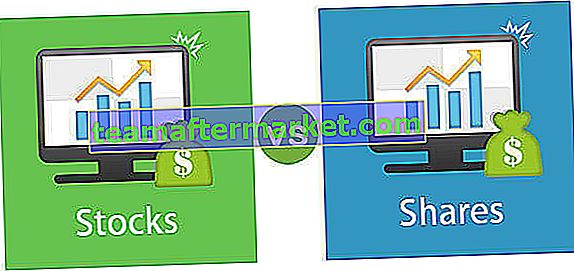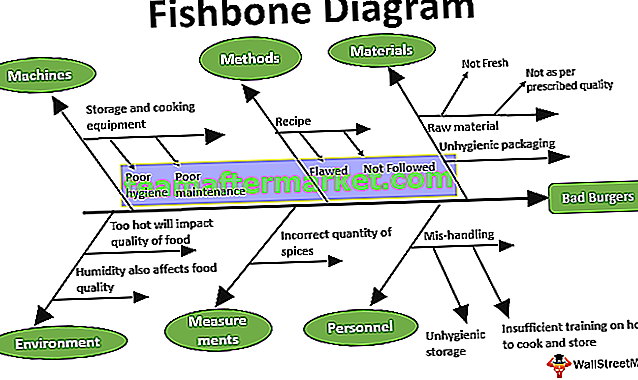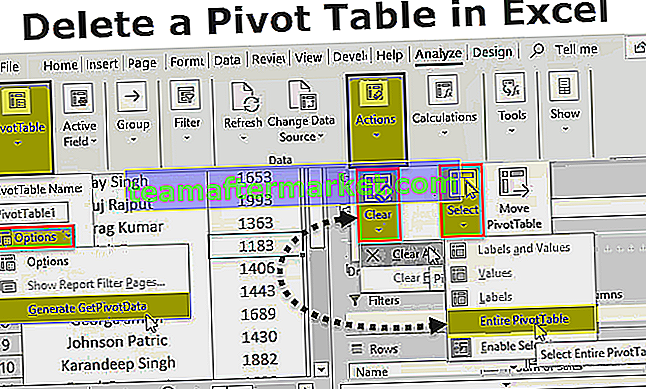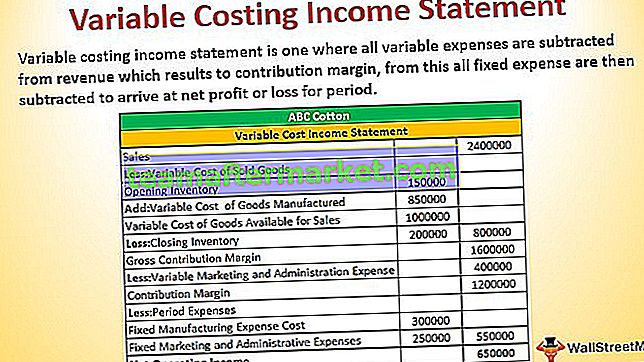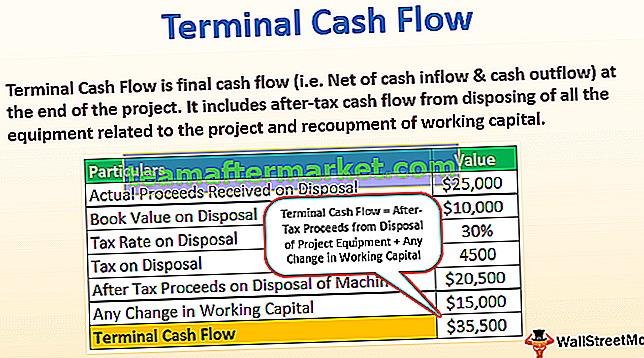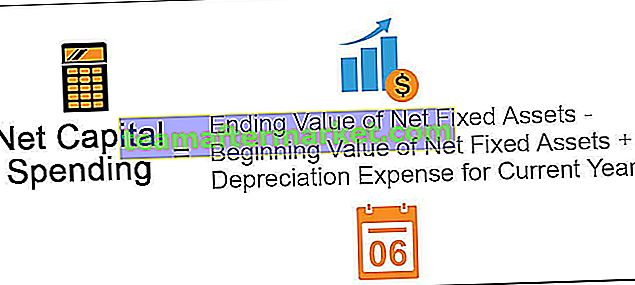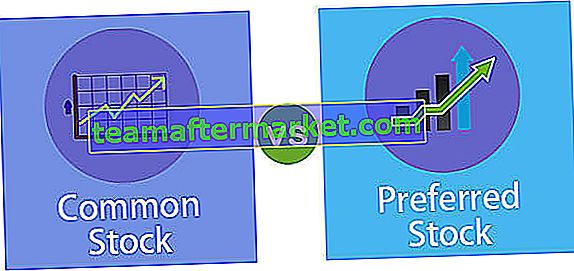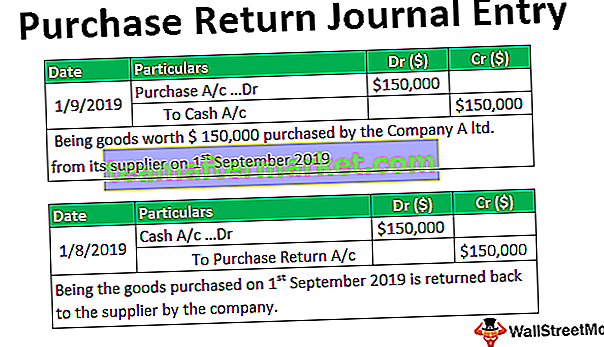Salin Tampal di VBA mirip dengan apa yang kita lakukan di lembaran kerja excel, seperti kita dapat menyalin nilai dan menampalnya ke sel lain juga kita dapat menggunakan tampal khas untuk menampal hanya nilai, sama di VBA kita menggunakan kaedah salin dengan harta rentang hingga salin nilai dari satu sel ke sel yang lain dan tampal nilai yang kami gunakan menggunakan kaedah lembaran kerja khas atau kaedah tampal.
Bagaimana Menyalin Tampal di VBA?
Berikut adalah beberapa contoh cara menyalin pes dalam excel menggunakan VBA.
Perkara asas yang kami lakukan dalam excel adalah menyalin, memotong, dan menyisipkan data dari satu sel ke sel yang lain. Ia juga tidak memerlukan pengenalan khusus. Walau bagaimanapun, semasa belajar pengekodan VBA adalah penting untuk memahami konsep yang sama dalam bahasa pengekodan. Copy Paste di VBA adalah tugas rutin yang kita lakukan pada hari demi hari di excel. Untuk menyalin terlebih dahulu, kita perlu memutuskan sel mana yang akan disalin.

Contoh # 1 - Menyalin dan Menampal Nilai Menggunakan Objek Julat
Anda boleh memuat turun Templat Copy Paste Excel VBA ini di sini - Templat VBA Copy Paste ExcelAndaikan anda mempunyai perkataan "Excel VBA" di sel A1.

Katakan sebagai contoh jika anda ingin menyalin sel A1 kita boleh menggunakan objek VBA RANGE.
Kod:
Sub Salin_Contoh () Julat ("A1"). Sub Akhir
Sebaik sahaja anda merujuk sel, kita dapat melihat semua sifat dan kaedah dengannya. Oleh itu, pilih kaedah " Salin ".
Kod:
Sub Salin_Contoh () Julat ("A1"). Salin Sub Akhir Setelah memilih kaedah tekan kekunci ruang untuk melihat hujah kaedah Salin.

Ia mengatakan Destinasi.
Ini tidak lain adalah di mana anda mahu menyalin-tampal nilai dalam VBA tanpa memilih kaedah PASTE.
Sekiranya kita menampal dalam helaian yang sama kita dapat memilih sel dengan menggunakan objek Range. Katakan jika kita ingin menampal nilai di sel B3 kita dapat meletakkan tujuan sebagai "Range (" B3 ")" .
Kod:
Sub Salin_Contoh () Julat ("A1"). Salin Destinasi: = Julat ("B3") Sub Akhir Ini akan menyalin data dari sel A1 dan menampal di sel B3.

Kita juga boleh menggunakan kaedah di bawah untuk menampal data.
Kod:
Sub Salin_Contoh () Julat ("A1"). Julat Salin ("B3"). Pilih ActiveSheet.Paste End Sub Pertama, kami akan menyalin & memilih data dari sel A1 dan menampal di sel B3.

Contoh # 2 - Salin ke Lembaran Kerja lain dalam Buku Kerja yang Sama
Sekarang jika kita ingin menyalin-tampal nilai dari lembaran kerja yang berbeza menggunakan makro VBA maka dalam argumen Destinasi kita perlu merujuk nama lembaran dengan menggunakan objek WORKSHEETS kemudian sebutkan julat sel di LEMBARAN KERJA tersebut. Kod di bawah akan berfungsi.
Kod:
Sub Salin_Contoh () Julat ("A1"). Salin Destinasi: = Lembaran Kerja ("Lembaran2"). Julat ("B3") Sub Akhir Sekiranya kita ingin menyalin data dari helaian tertentu dan ingin menampal dalam helaian tertentu yang lain, kita perlu menyebutkan kedua-dua nama helaian tersebut.

Pertama kita perlu menyebut helaian penyalinan.
Lembaran kerja ("Lembaran1"). Julat ("A1"). SalinKemudian dalam argumen Destinasi, kita perlu menyebut nama lembaran kerja yang disasarkan dan julat sel.
Destinasi: = Lembaran Kerja ("Lembaran2"). Julat ("B3")Jadi kodnya mesti seperti ini.
Kod:
Sub Salin_Contoh () Lembaran Kerja ("Lembar1"). Julat ("A1"). Destinasi Salin: = Lembaran Kerja ("Lembaran2"). Julat ("B3") Sub Akhir Contoh # 3 - Salin dari Satu Buku Kerja ke Buku Kerja yang lain
Kami telah melihat cara menyalin dari lembaran kerja ke lembaran kerja lain dalam buku kerja yang sama. Tetapi kita juga boleh melakukan ini dari satu buku kerja ke buku kerja yang lain.
Lihat kod di bawah.
Kod:
Sub Salin_Contoh () Buku Kerja ("Buku 1.xlsx"). Lembaran kerja ("Lembaran1"). Julat ("A1"). Salin Buku Kerja ("Buku 2.xlsx"). Aktifkan ActiveWorkbook.Worksheets ("Lembaran 2"). Pilih ActiveSheet.Paste End Sub Pertama, ia akan menyalin data dari lembaran kerja “Sheet1” dalam buku kerja “Book1.xlsx” dari sel A1.
" Buku kerja (" Buku 1.xlsx "). Lembaran kerja (" Lembaran1 "). Julat (" A1 "). Salin"Kemudian ia akan mengaktifkan buku kerja "Book 2.xlsx".
Buku kerja ("Buku 2.xlsx"). AktifkanDalam buku kerja aktif, ia akan memilih lembaran kerja "Lembaran 2"
ActiveWorkbook.Worksheets ("Lembaran 2"). PilihSekarang di lembaran aktif, ia akan ditampal
ActiveSheet.Paste
Cara Alternatif untuk menggunakan Copy Paste di VBA
Kami mempunyai satu kaedah alternatif untuk mendapatkan data dari satu sel ke sel yang lain. Andaikan anda mempunyai perkataan "Excel VBA" di sel A1 dan anda memerlukan yang sama untuk masuk ke dalam sel B3.

Salah satu kaedah yang telah kita lihat ialah menggunakan kaedah salin dan tampal VBA, sekarang saya akan menunjukkan kepada anda salah satu kaedah alternatif. Lihat bahagian kod di bawah untuk difahami.
Kod:
Sub Salin_Contoh1 () Julat ("A1"). Nilai = Julat ("B3"). Nilai Akhir Sub Di atas mengatakan apa sahaja nilainya di sel A1 harus sama dengan nilai di sel B3.
Julat ("A1"). Nilai = Julat ("B3"). NilaiWalaupun ini bukan kaedah salin dan tampal masih menambah nilai pengetahuan pengekodan kami.
Kaedah Teratas Salin dan Tampal VBA sebagai Nilai
Sekarang kita akan melihat pelbagai cara nilai copy dan paste VBA. Andaikan anda berada di sel A1 seperti yang ditunjukkan dalam gambar di bawah.

- If we want to copy and paste we need to reference the cell here, rather we can just use a property of Selection. Copy method.
Code:
Sub Copy_Example1() Selection.Copy Destination:=Range("B3") End Sub OR
Sub Copy_Example1() ActiveCell.Copy Destination:=Range("B3") End Sub - If you want to copy the entire used range of the worksheet you can use the below code.
Code:
Sub Copy_Example2() Worksheets("Sheet1").UsedRange.Copy Destination:=Worksheets("Sheet2").Range("A1") End Sub This will copy the entire used range in the worksheet “Sheet1” and will paste the same in the worksheet “Sheet2”